
Exponenten sind einfach wiederholte Multiplikationen. Zum Beispiel ist vier bis die dritte Leistung (4³) nicht 4 x 3, es ist 4 x 4 x 4, was insgesamt 64 entspricht. Wenn dies kompliziert klingt, fürchten Sie nicht; Excel kann das schwere Anheben für Sie tun!
So zeigen Sie Exponenten in Excel an
Bevor wir lernen, wie man Exponenten verwendet, beginnen wir mit einem schnellen Beispiel, wie sie in Excel eingeteilt werden sollen. In diesem Fall müssen wir die SuperScript-Funktion verwenden, sodass wir den Exponenten anzeigen können.
Klicken Sie dazu mit der rechten Maustaste auf eine leere Zelle, und wählen Sie dann "Formatzellen" aus dem Menü aus.
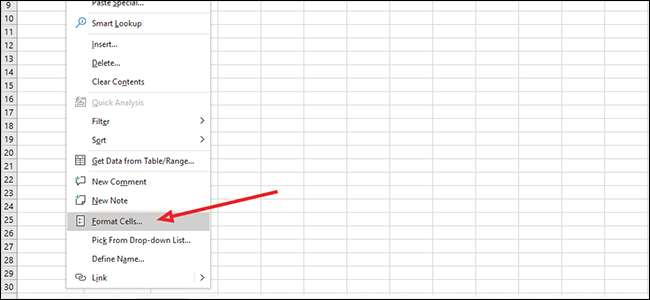
Wählen Sie unter "Kategorie:" links, "Text", und klicken Sie dann auf "OK".
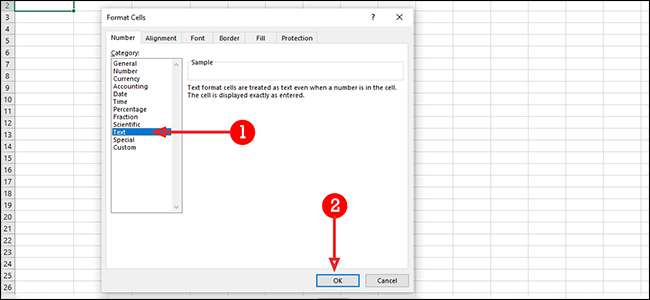
Geben Sie in derselben Zelle sowohl die Basisnummer als auch die Exponent ohne Leerzeichen ein. In unserem Beispiel finden wir 10³ (10 x 10 x 10). Unsere Basisnummer ist 10 und drei ist der Exponenten.
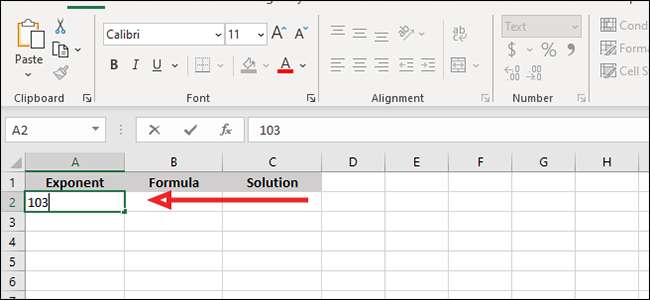
Nächstes markieren Sie Ihren Exponenten; In unserem Beispiel sind es die drei.
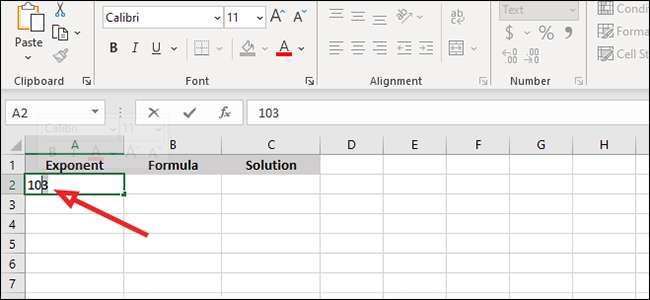
Klicken Sie mit der rechten Maustaste erneut auf die Zelle, und wählen Sie dann "Zellen formatieren".
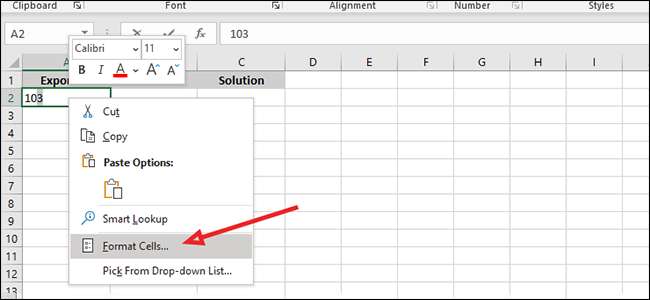
Aktivieren Sie das Kontrollkästchen neben "Suppscript" im Abschnitt "Effekte", und klicken Sie dann auf "OK". Drücken Sie ENTER oder klicken Sie in eine andere Zelle, um den Prozess abzuschließen.
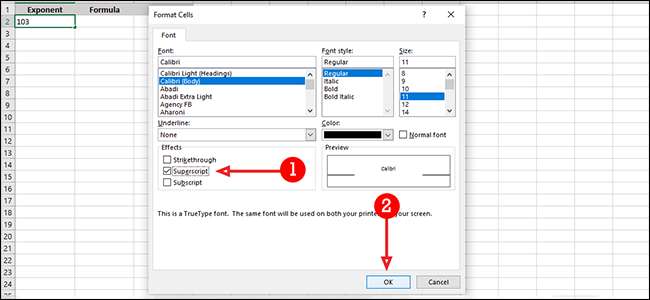
So verwenden Sie Exponenten in der Formelleiste
Sie können auch Exponenten in der Excel-Formel-Leiste verwenden. Klicken Sie dazu auf die leere Zelle, in der Sie das Ergebnis einer Berechnung anzeigen möchten.
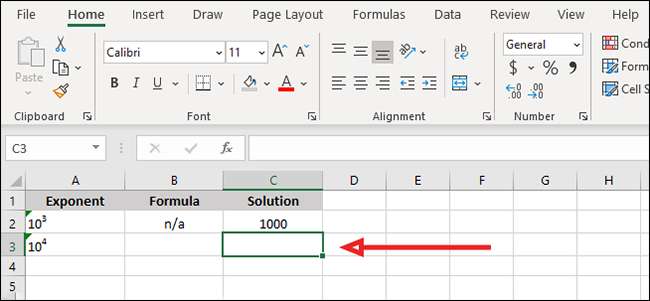
Sie stecken Ihren Exponenten in die folgende Formel: "= Leistung (Anzahl, Leistung)." Wir werden 10⁴ für unser Beispiel verwenden, also tippen wir "= Leistung (10,4)" (ohne Anführungszeichen) in der Formelleiste.
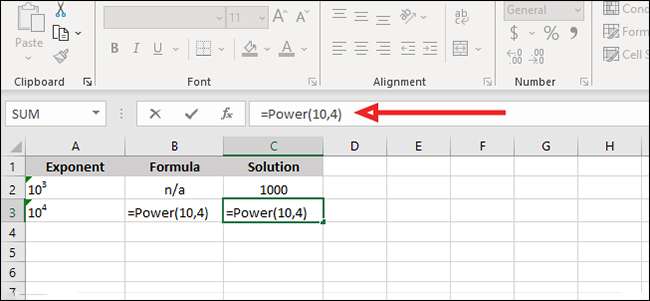
Um die Formel auszuführen, drücken Sie ENTER oder klicken Sie auf das Häkchen auf der linken Seite der Formel-Leiste.
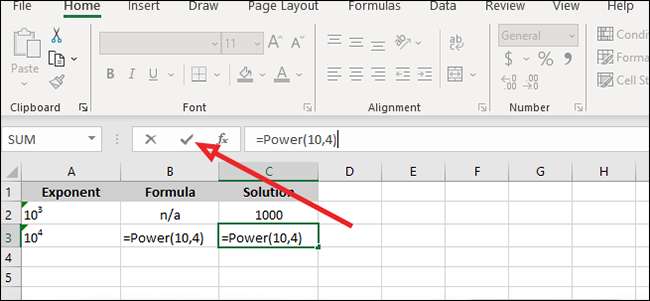
So verwenden Sie Exponenten in einer einzelnen Zelle
Wenn Sie die Berechnung in einer Zelle ausführen möchten, können Sie die Formel-Leiste vollständig überspringen und stattdessen ein Bit Excel-Abkürzung verwenden.
Um 10⁵ zu finden, können Sie beispielsweise "= 10 ^ 5" (erneut ohne Zitatmarken) eingeben, und drücken Sie dann die ENTER.
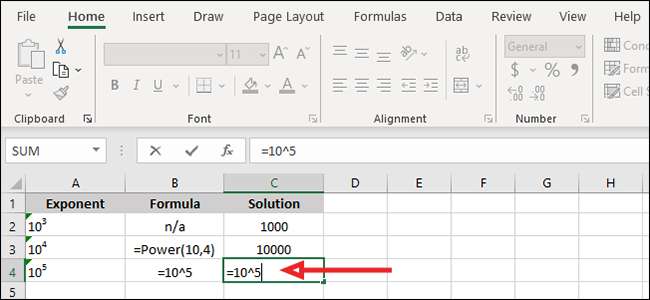
Unabhängig davon, wie Sie dorthin gelangen, ist die Antwort gleich. Wenn Sie pünktlich sind, ist die Suche nach der Lösung eines Expels in Excel eine kurze Alternative zu manuellen Berechnungen.







